SD 카드 파일과 데이터를 관리하기 쉬운 외부 소스에 저장하는 데 매우 유용합니다. 스마트 폰, 게임 콘솔, 카메라, 심지어 특정 컴퓨터와 같은 대부분의 전자 제품은 여전히 정보를 저장하기 위해 SD 카드에 의존합니다.
다양한 유형의 SD 카드가 있습니다. 그만큼 일반 SD 카드 , 미니 SD 카드 , 그리고 마이크로 SD 카드 각각은 물리적 크기가 작아지면서 서로 다르지만 오늘날까지도 스토리지 크기는 강력합니다.

전체 화면에서 작업 표시 줄이 숨겨지지 않습니다.
따라서 SD 카드가 있고 컴퓨터에 삽입 했으므로 이제 포맷해야합니다. 이 프로세스를 시작하는 방법을 모르시면 저희가 도와 드리겠습니다. 이 기사는 다음에서 사용할 수있는 방법과 도구를 사용하여 SD 카드를 포맷하는 데 필요한 단계를 안내합니다. 윈도우 10 .
SD 카드를 포맷해야하는 이유는 무엇입니까?
사람들이 SD 카드 포맷을 고려하는 주된 이유는 서로 다른 장치에서 작동하는 서로 다른 SD 카드 포맷이 있다는 사실입니다. 이들 중 일부는 NTFS , FAT32 , 및 exFAT 파일 시스템. 디지털 카메라, 게임 콘솔 및 스마트 폰은 다른 형식을 사용할 수 있습니다. 이로 인해 포맷이 장치에 필요한 것과 일치하지 않기 때문에 이미 소유 한 SD 카드를 사용하는 것이 불가능 해 보일 수 있습니다.
그러나 Windows 10에서 SD 카드를 포맷하면 카드를 한 파일 시스템에서 다른 파일 시스템으로 변환 할 수 있습니다. 이를 통해 특정 형식이 필요한 장치에 SD 카드를 삽입 할 수 있습니다.
SD 카드를 포맷하는 또 다른 이유는 카드를 사용할 때 오류 메시지 또는 전반적인 결함이있을 수 있습니다. 많은 사용자가 SD 카드를 포맷하는 것만으로도 많은 오류를 해결할 수 있다고 수년에 걸쳐보고했습니다. 새 카드에 투자하기 전에 사용해보십시오!
SD 카드 포맷 방법
SD 카드를 포맷하는 방법에는 여러 가지가 있습니다. 이 가이드에서는 작업을 완료하는 데 필요한 모든 단계를 볼 수 있습니다. 원하는 방법을 선택하고 나중에 사용할 수 있도록 SD 카드를 포맷하십시오.
방법 1 : Windows 10 파일 탐색기를 사용하여 SD 카드 포맷
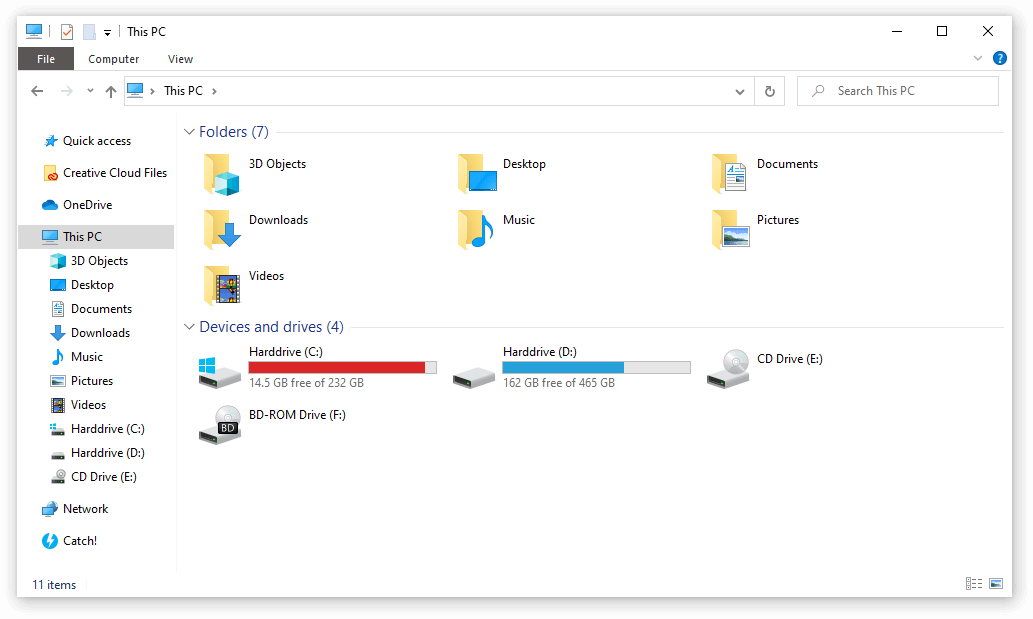
많은 사람들이 이것을 SD 카드를 포맷하는 가장 쉬운 방법으로 간주합니다. 열기 만하면 파일 탐색기 , 우리 모두가 하루에 여러 번 사용하는 앱은 서식 지정에서 원하는 결과를 얻을 수있는 솔루션이 될 수 있습니다.
다음은 Windows 10의 파일 탐색기를 통해 SD 카드를 포맷하기 위해 수행해야하는 처음부터 끝까지 모든 단계입니다.
- 원하는 SD 카드가 컴퓨터에 연결되어 있는지 확인하십시오.
- 열기 파일 탐색기 작업 표시 줄의 아이콘을 사용하거나 Windows + E 키보드 단축키.
- 클릭 이 PC 왼쪽 패널에서.
- 기기로 나열된 SD 카드를 볼 수 있어야합니다. 마우스 오른쪽 버튼으로 클릭 한 다음 체재 .
- 새 창이 화면에 표시되어야합니다. 여기에서 원하는 파일 시스템을 선택할 수 있습니다 ( NTFS 또는 FAT32 32GB SD 카드 용 또는 exFAT 64GB SD 카드의 경우.)
- 클릭 스타트 버튼을 눌러 포맷 프로세스가됩니다. 그렇게 간단합니다! 지금 기다려야합니다.
방법 2 : 디스크 관리를 사용하여 SD 카드 포맷

Windows 10의 또 다른 도구는 SD 카드를 포맷하는 데 도움이 될 수 있습니다. 디스크 관리 . 이를 사용하면 복잡한 프로세스에 대해 걱정할 필요없이 빠르고 효율적으로 SD 카드를 포맷 할 수 있습니다.
디스크 관리를 사용하여 Windows 10에서 SD 카드를 포맷하는 방법은 다음과 같습니다.
- 열기 디스크 관리 다음 방법 중 하나를 사용하는 도구 :
- 눌러 Windows + R 키보드의 키와 입력 diskmgmt.msc 실행 창으로. 클릭 확인 버튼을 눌러 디스크 관리 도구를 시작합니다.
- 눌러 Windows + X 키보드의 키를 선택하고 디스크 관리 상황에 맞는 메뉴에서 옵션.
- 열기 파일 탐색기 마우스 오른쪽 버튼으로 클릭 이 PC 으로 이동 한 다음 꾸리다 → 컴퓨터 관리 → 저장 → 디스크 관리 .
- SD 카드 파티션을 찾아 마우스 오른쪽 버튼으로 클릭하십시오. 고르다 체재 상황에 맞는 메뉴에서.
- 확인하십시오 빠른 포맷 수행 옵션이 선택됩니다.
- 원하는 파일 시스템과 단위 크기 할당을 선택한 다음 확인 단추. 포맷 프로세스가 즉시 시작되는 것을 볼 수 있습니다.
방법 3 : 명령 프롬프트를 통해 SD 카드 포맷

명령 프롬프트는 Windows 10의 모든 단일 버전과 함께 제공되는 매우 강력한 도구입니다. 스크립트 코딩 언어를 사용하여 컴퓨터에 복잡한 명령을 제공 할 수 있습니다. 이러한 옵션 중 일부는 시스템의 일반 탐색에서 사용할 수없는 경우가 많거나 단순히 오래된 명령 방식을 선호합니다.
노트 : 아래에 설명 된 모든 단계를 수행하려면 관리자 계정을 사용해야합니다. 관리자 계정에 대한 액세스 권한이 없습니까? GlobalIT Resolution의 동영상보기 Windows 10에서 새 관리자 사용자 계정을 만드는 방법 .
키보드가 입력되지 않는 문제를 해결하는 방법
그것이 무엇이든, 명령 프롬프트로 SD 카드를 포맷하는 것은 완전히 가능하며 생각만큼 복잡하지는 않습니다. 어떻게 할 수 있는지 봅시다.
- 눌러 Windows + R 키보드의 키. 실행 유틸리티가 나타납니다.
- 입력 cmd 그리고 Ctrl + Shift + Enter 키보드의 키. 이렇게하면 관리 권한으로 명령 프롬프트가 시작됩니다.
- 메시지가 표시되면 예 명령 프롬프트가 장치를 변경할 수 있도록합니다.
- 명령 프롬프트에서 다음 명령을 입력하고 Enter 키를 눌러 실행합니다. diskpart
- 그런 다음 이전 명령과 동일한 방식으로 다음 명령을 실행하십시오. 사용 가능한 모든 디스크가 나열됩니다. 목록 디스크
- 다음 명령을 입력하고 Enter를 누르십시오. 확인하십시오 0 교체 SD 카드에 해당하는 번호로 : 디스크 0 선택
- 다음 명령을 실행하십시오. 깨끗한
- 다음으로 이제 정리 된 SD 카드에 파티션을 만들어야합니다. 이를 수행하려면 다음 명령을 입력하십시오. 파티션 기본 생성
- 입력 다음 명령 중 하나 , SD 카드를 사용할 파일 형식에 따라 다음과 같이됩니다. 형식 fs = ntfs 형식 fs = exfat
- 마지막 명령은이 드라이브에 문자를 할당하는 것입니다. 원하는 것은 무엇이든 가능합니다. 자유롭게 창의력을 발휘하십시오! 간단히 E 교체 원하는 문자로 : 문자 할당 = E
방법 4 : 타사 SD 카드 포맷 도구 다운로드 및 사용

Windows 10에는 SD 카드를 쉽게 포맷 할 수있는 몇 가지 도구가 함께 제공되지만 프로세스를 진행하는 더 간단하고 고급 또는 더 자동화 된 방법을 찾고있을 수 있습니다. 다행히도 많은 회사에서 이에 대한 요구를 인식하고 SD 카드를 포맷하는 데 도움이되는 놀라운 응용 프로그램을 만들었습니다.
우리는 무료로 사용할 것입니다 EaseUS 파티션 마스터 그러나 자신의 연구를 수행하고 이러한 데모 단계를 유사한 성격의 프로그램에 적용 할 수 있습니다.
- 시작하다 EaseUS 파티션 마스터 .
- 포맷하려는 SD 카드의 파티션을 마우스 오른쪽 버튼으로 클릭 한 다음 체재 상황에 맞는 메뉴에서 옵션.
- 원하는 파티션 레이블을 입력 한 다음 원하는 파일 시스템을 선택하십시오. 이 응용 프로그램을 사용하면 SD 카드를 NTFS, FAT32, EXT2 또는 EXT3로 포맷 할 수 있습니다.
- 클릭 확인 버튼을 눌러 포맷 프로세스를 시작합니다.
- 메시지가 표시되면 확인 버튼을 눌러 선택한 파티션의 파일이 지워지는 것을 확인합니다.
- 클릭 작업 실행 모든 것을 검토 한 후 버튼을 눌러 서식을 완료합니다.
이 가이드가 Windows 10 운영 체제에서 사용할 수있는 도구를 사용하여 SD 카드를 포맷하는 방법을 배우는 데 도움이 되었기를 바랍니다.
유사한 Windows 10 문제를 겪고있는 사람을 알고 있다면 저희 웹 사이트를 추천하십시오! 우리는 사전 전문 지식 없이도 모든 사람이 정보 및 문제 해결에 액세스 할 수 있도록하는 것을 목표로합니다. 다른 사람들을 도우면서 소문을 퍼 뜨리고 Windows 10을 더 나은 시스템으로 만드십시오. 다음을 사용하여 부팅 가능한 USB를 만드는 방법에 대한 가이드를 확인할 수 있습니다. 여기 루퍼스 .
무결성과 정직한 비즈니스 관행으로 신뢰할 수있는 소프트웨어 회사를 찾고 있다면 보다 더 멀리 보지 마십시오. 우리는 고객이 필요로하는 소프트웨어 제품에 대해 안정적이고 만족스러운 경험을 제공하는 데 관심이있는 Microsoft 인증 파트너이자 BBB 공인 비즈니스입니다. 우리는 모든 판매 전, 도중 및 후에 당신과 함께 할 것입니다.
이것이 바로 우리의 360도 보증입니다. 그래서 당신은 무엇을 기다리고 있습니까? 오늘 +1877315 1713 번으로 전화하거나 sales@softwarekeep.com으로 이메일을 보내주십시오. 또한 저희에게 연락하실 수 있습니다 라이브 채팅을 통해.


